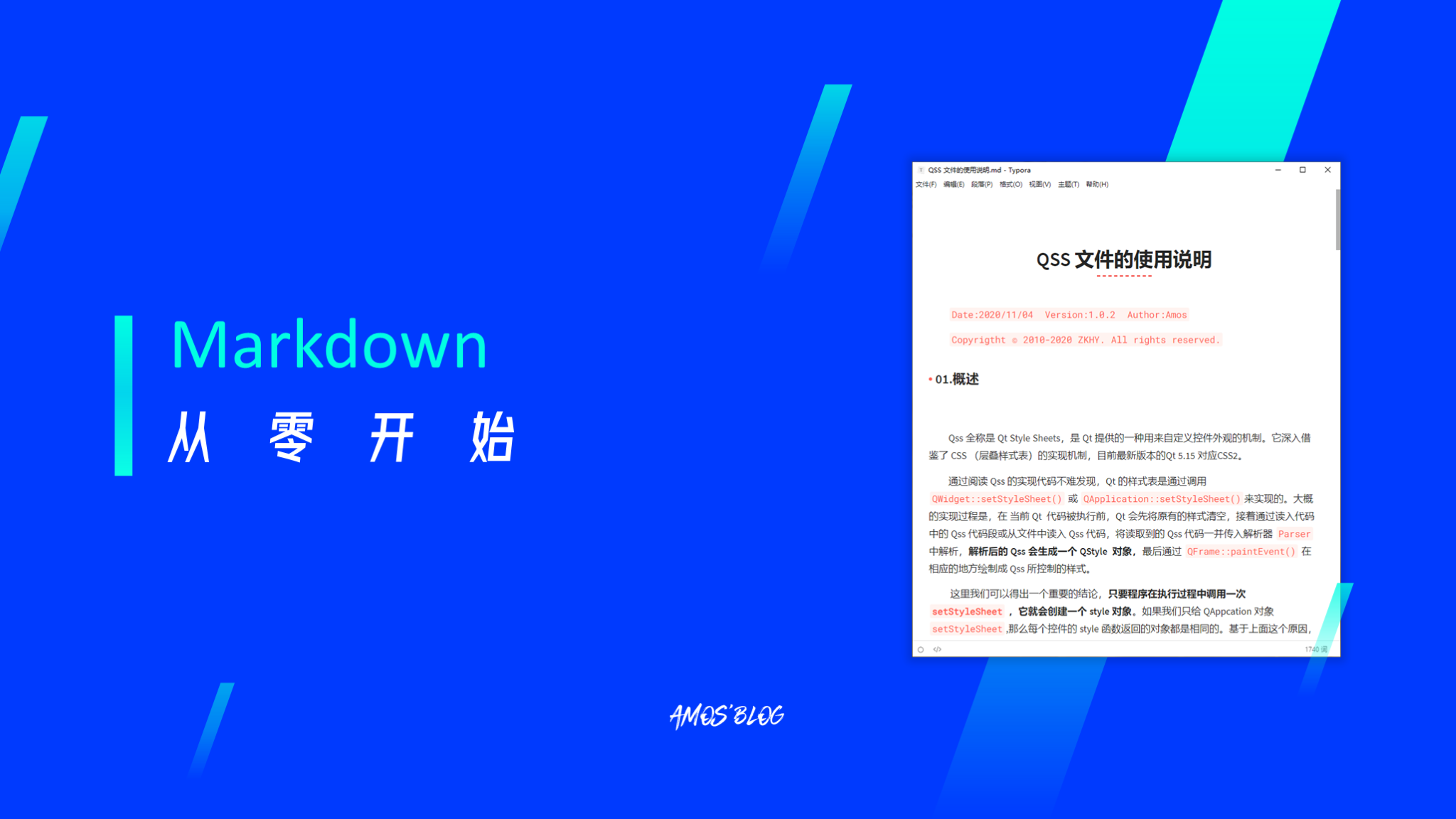
Markdown 是一种轻量级的「标记语言」,它的优点很多,自2004年被 John Gruber 发明以来,它已经发展成了世界上最受欢迎的标记语言之一。它也被越来越多的写作爱好者,撰稿者广泛使用。看到这里请不要被「标记」、「语言」所迷惑,Markdown 的语法十分简单。常用的标记符号也不超过十个,所以它的学习成本极低。
认识 Markdown
正如前言所说,Markdown 是一种标记语言。所谓标记语言,字面意思可以理解为把我们写下的文字标记成统一的样式。说人话就是,它可以让使用者不用关注排版、样式、各种设置等繁琐操作,让使用者真正专注于书写。
既然是一种语言,它就会有特定的编辑器(专业术语也叫IDE)。Markdown 编辑器发展到现在已经不再是单一系统或单一形式的存在了。从 Windows 、Linux 再到 MacOS,从 Web、桌面客户端到手机 APP ,到处都有 Markdown 的身影,可以说是随时随地 Markdown。
学习 Markdown 的理由
当你可以通过按下界面中的按钮来设置文本格式时,为什么还要使用 Markdown 来书写呢?大家目前公认的使用 Markdown 而不是 word 类编辑器的原因有:
- Markdown 无处不在。StackOverflow、CSDN、掘金、简书、GitBook、有道云笔记、V2EX、光谷社区、微信公众号等。主流的代码托管平台,如 GitHub、GitLab、BitBucket、Coding、Gitee 等等,都支持 Markdown 语法,很多开源项目的 README、开发文档、帮助文档、Wiki 等都用 Markdown 写作。大型互联网公司的内部文档管理系统,如阿里语雀、字节跳动飞书文档等等,都是使用 Markdown 作为书写载体进而达到知识的统一管理;
- Markdown 是纯文本可移植的。几乎可以使用任何应用程序打开包含 Markdown 格式的文本文件。如果你不喜欢当前使用的 Markdown 编辑器了,则可以将 Markdown 文件导入任意一个你喜欢的 Markdown 编辑器中;
- Markdown 是独立于平台的。你可以在运行任何操作系统的任何设备上创建 Markdown 格式的文本,无论是 PC 、移动 APP 甚至 Web 网页 ;
- Markdown 能适应未来的变化。即使你正在使用的编辑器将来会在某个时刻不能使用了,你仍然可以使用文本编辑器读取 Markdown 格式的文本。当涉及需要无限期保存的书籍、大学论文和其他里程碑式的文件时,这是一个重要的考虑因素;
- ······
简单说,我个人认为使用 Markdown 写作的理由有五个:
- 简单易学——学习成本低,结合可视化编辑器十分钟就能上手;
- 专注写作——可以让我只关心于写作内容;
- 轻松导出——方便导出其他的文档格式;
- 格式多样——导出格式多种多样111,如 PDF、HTML、Word、EPUB等等;
- 方便管理——不必纠结于文档格式和保存形式,方便统一管理。
Markdown 的原理
在使用 Markdown 格式书写时,文本内容存储在带有 .md 或 .markdown 扩展名的纯文本文件中。那然后呢?你的 Markdown 格式的文件如何转换为 HTML 或可打印的文档呢?
简单来说,你需要一个能够处理 Markdown 文件的 Markdown 应用程序。有许多应用程序可供选择,从简单的脚本到类似于 Microsoft Word 的桌面应用程序。尽管它们在视觉上有所不同,但所有应用程序都执行相同的操作。像 在线 Markdown 编辑器 一样,它们都是将 Markdown 格式的文本转换为 HTML,以便可以在 Web 浏览器中显示。
Markdown 应用程序使用一种称为 Markdown 处理器(也通常称为“解析器”或“实现”)的东西将获取到的 Markdown 格式的文本输出为 HTML 格式。此时,可以在 Web 浏览器中查看你的文档,或者将其与样式表组合并打印。你可以在下图看到此过程的直观表示。
注意: Markdown 应用程序和处理器是两个单独的组件。为了简洁起见,在下图中,我将它们组合为一个元素(即 “Markdown应用程序”)。
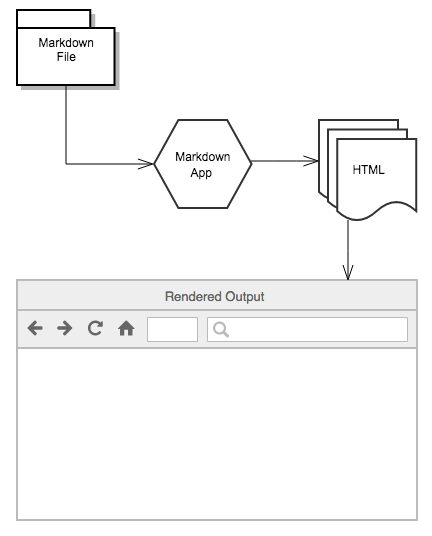
Markdown 编辑器推荐
对于一下编辑器,直接搜索引擎搜索安装即可。
Windows 平台
- Typora
- Vditor
- Vs Code
- Atom
- Vim
- Sublime Text
- Notepad++
Linux 平台
- Typora
- Vditor
- UberWriter
- GNU Emacs
- Atom
- Vim
MacOS | iOS
- Mou
- iA Writer
- Ulysses
- Writer Pro
- Typora
Web 在线使用
- 印象笔记
- 有道云笔记
- 语雀
- StackEdit
- Dillinger
Android
- 麻雀记
- 纯纯写作
- 言叶
- Markdrop
十分钟入门
说明:
- 教程验证环境——
操作系统(OS) - Windows10 Home 20H2 x64
编辑器(IDE) - Typora v0.9.96
- 教程全文遵循 Markdown GFM 语法规范,如果和其他规范有差别,请以 Github 官方发布的规范为准。
- 以下为源代码模式写作教程,如果你认为此种方式学习仍然比较困难,我推荐你使用
Typora这类编辑器,可以图形化操作,直接右击鼠标点击你想要写的格式即可。
标题
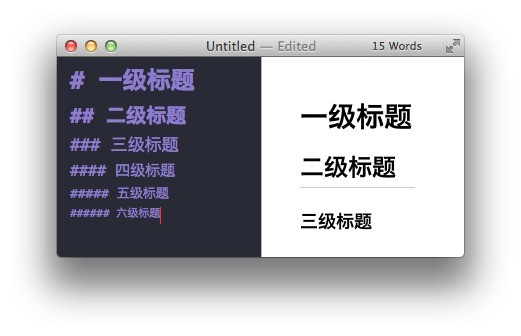
标题是每篇文章都需要也是最常用的格式,在 Markdown 中,如果一段文字被定义为标题,只要在这段文字前加 # 号即可。
# 一级标题
## 二级标题
### 三级标题
以此类推,总共六级标题,建议在井号后加一个空格,这是最标准的 Markdown 语法。
列表
熟悉 HTML 的同学肯定知道有序列表与无序列表的区别,在 Markdown 下,列表的显示只需要在文字前加上 - 或 * 即可变为无序列表,有序列表则直接在文字前加 1. 2. 3. 符号要和文字之间加上一个字符的空格。
引用
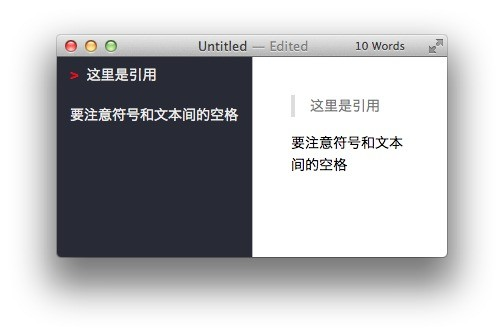
如果你需要引用一小段别处的句子,那么就要用引用的格式。
> 例如这样
只需要在文本前加入 > 这种尖括号(大于号)即可
图片与链接
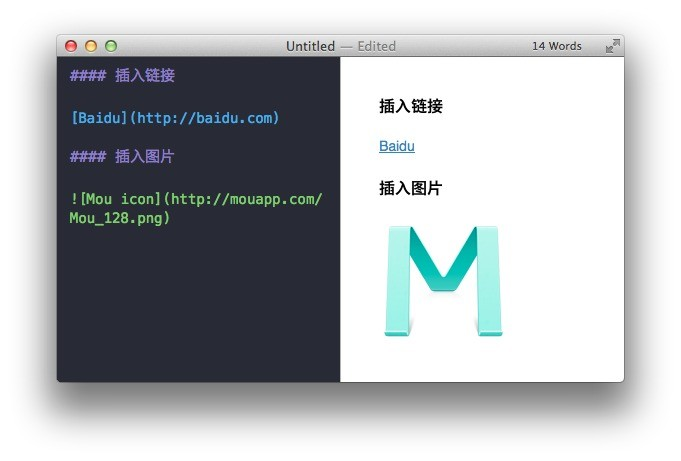
插入链接与插入图片的语法很像,区别在一个 !号
插入图片的地址需要图床,这里推荐 PicGo + Github / 七牛云的形式,生成URL地址即可。
如果是内网,只需将图片和 Markdown 文件放到同一级目录后插入图片即可。
粗体与斜体
Markdown 的粗体和斜体也非常简单,用两个 * 包含一段文本就是粗体的语法,用一个 * 包含一段文本就是斜体的语法。
例如:这里是粗体 这里是斜体
表格
表格是我觉得 Markdown 比较累人的地方,例子如下:
1 | | Tables | Are | Cool | |
这种语法生成的表格如下:
| Tables | Are | Cool |
|---|---|---|
| col 3 is | right-aligned | $1600 |
| col 2 is | centered | $12 |
| zebra stripes | are neat | $1 |
代码框
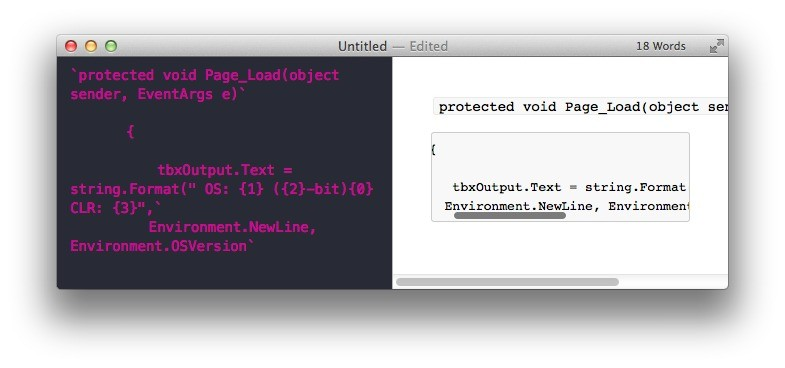
如果你是个程序猿,需要在文章里优雅的引用代码框,在 Markdown 下实现也非常简单,只需要用两个 `` 把中间的代码包裹起来,如 code。编辑代码过程中,使用 tab 键即可缩进。
分割线
分割线的语法只需要另起一行,连续输入三个星号 *** 即可。
好了,看到这里你就可以安心使用 Markdown 简单书写你想写的一切东西了。不过,我还要提醒你的是,这只是其中最简单的部分,如果你想了解更多,欢迎查询相关资料进行进阶学习。
*部分图片来源于网络
参考内容:
[1] 少数派 - 认识与入门 Markdown
[2] 链滴- Markdown 使用指南 - 基础语法
[3] Daring Fireball-Daring Fireball: Markdown
[4] Github - GitHub Flavored Markdown Spec





